1、如图,准备一张图片,然后将其拖入到AI工具中
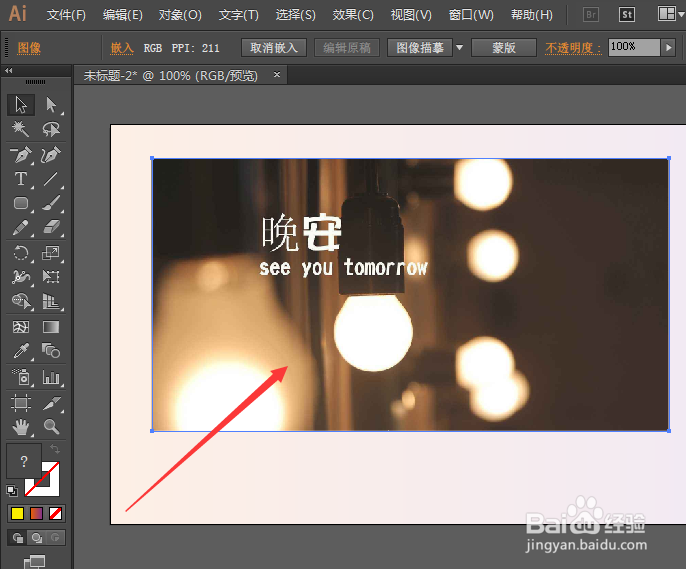
2、然后选择左侧工具中的切片选项,快捷键shift+k
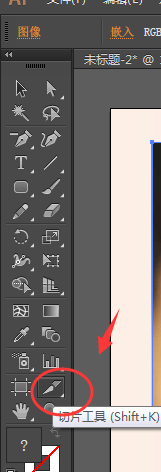
3、选择了切片工具后,然后在图片上绘制矩形框,切片只能是矩形裁切;
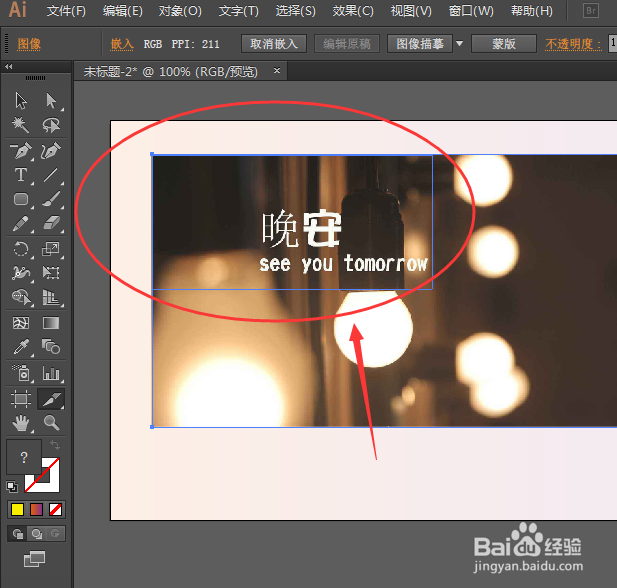
4、将图片无缝分割,如图所示

5、如果中间出现差错,可以使用切片选择工具进行调整对齐或者点中切片删除

6、然后在导出的时候,选择文件中的存储为web格式方法导出
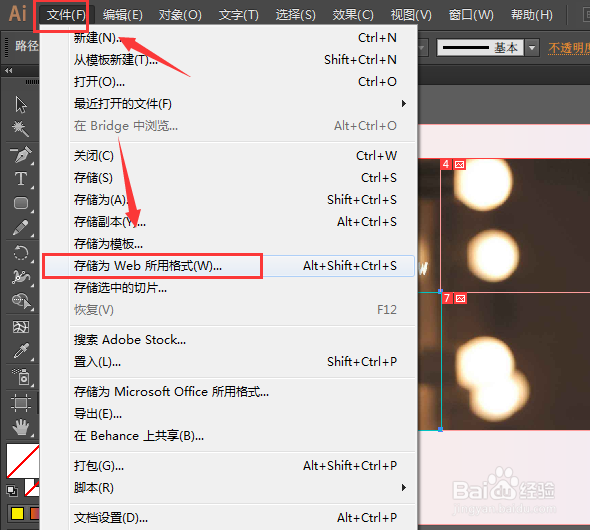
7、在保存界面上,选择保存的格式为jpg或其他图片格式,下面的导出切片选项上,选择所有切片,然后点击存储
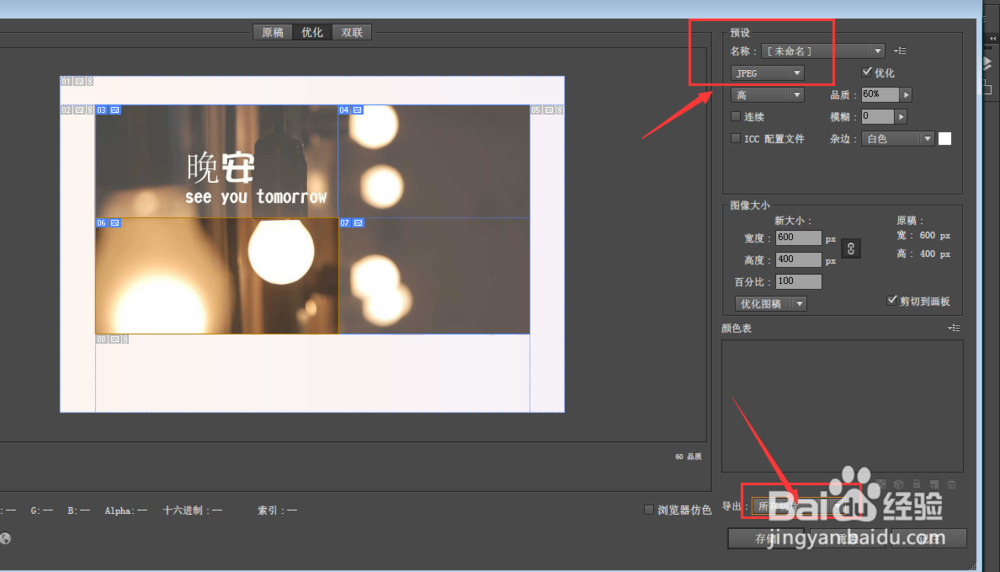
8、最后文件是以一个文件夹的方式创建了,打开文件夹就是所有裁切后的图片了,如图所示

